Cara menggeser, memindahkan, mengubah dan meggatur posisi gambar sebebas - bebasnya di microsoft word. Begitulah kata kunci yang sering ditanyakan oleh sobat yang megalami masalah ketika memposisikan gambar yang telah di salin ke mikrosof word. Sebenarnya selesai menyalin gambar ke microsoft word kita sudah bisa mengatur posisi gambar tapi pada posisi tertentu saja. Saat menggesernya, gambar terasa begitu kaku untuk dipindahkan kemana-mana sehingga kita tidak bisa meletakkan gambar kemanapun yang kita mau. Tentunya hal ini membuat artikel di microsoft word tidak sesuai dengan yang diinginkan sehingga hasilnya tidak memuaskan. Pastinya anda akan sangat kecewa sekali jika tidak bisa menempatkan gambar pada posisi yang diinginkan sehingga akan menimbulkan kebosanan dalam menulis dan menempatkan gambar di microsoft word. Tapi tenang saja, dengan adanya artikel ini sekarang anda akan dituntun untuk bisa melakukannya. Caranya juga tidak terlalu sulit karena kita cukup melakukan tiga klik. Seperti apa tiga klik itu? berikut uraiannya.
Cara Memindahkan Gambar di Microsoft Word Dengan Bebas
1. Pertama pastikan halaman microsoft word telah telah terbuka dan gambar telah disalin ke microsoft word.
2. Jika sudah, untuk memindahkan gambar kemanapun anda mau cukup dengan klik kanan gambar, pilih Text Wrapping, kemudian In Front of Text.
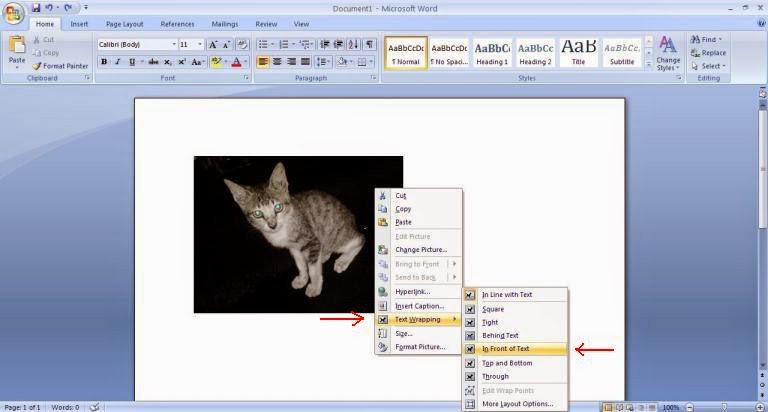
Cara Memindahkan Gambar di Microsoft Word Dengan Bebas
1. Pertama pastikan halaman microsoft word telah telah terbuka dan gambar telah disalin ke microsoft word.
2. Jika sudah, untuk memindahkan gambar kemanapun anda mau cukup dengan klik kanan gambar, pilih Text Wrapping, kemudian In Front of Text.
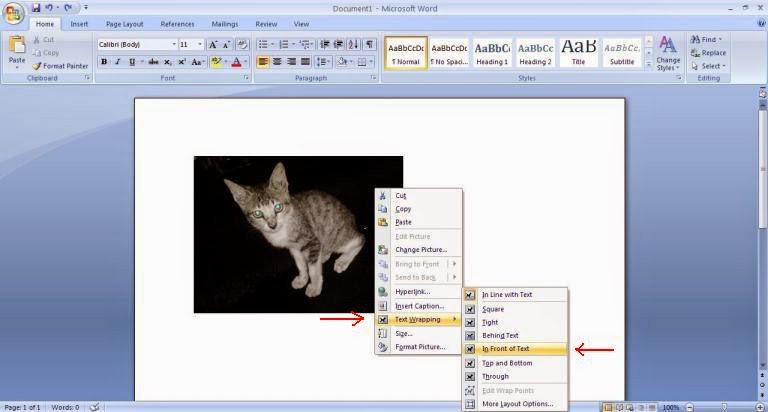
Sekarang coba pindahkan gambar kemanapun anda mau dengan klik tahan gambar, geser ke tempat yang diinginkan pasti gambar tidak kaku lagi dan mengikuti kemana mouse diarahkan. Gimana? cukup mudah bukan, hanya dengan melakukan tigak klik yaitu klik kanan gambar-Text Wapping-In Front of Text. Dengan begitu anda bisa menggeser gambar sebebas-bebasnya.
Nah.. selain fungsinya menggeser gambar ternyata format yang anda pilih tadi (In Front of Text) artinya menempatkan gambar di depan text. Sehingga jika anda mempunyai tulisan atau text, anda bisa menutupi tulisan jika gambar diletakkan diatas tulisan. Tetapi jika anda ingin menempatkan tulisan diatas gambar bisa memilih format (Behind Text) maka gambar akan berada dibelakang tulisan dan anda bisa memberi background tulisan dengan gambar yang ada tadi. Nah.. kesimpulannya, selain menggerser dan memposisikan gambar ternyata anda juga sudah mengetahui cara format gambar di depan text dan belakang text. Untuk format lainya bisa anda coba-coba sendiri. Demikianlah tutorial tentang cara mengubah, mengatur, menggeser posisi gambar dengan mouse. Semoga bisa bermanfaat buat semuanya. Atas partisipasinya untuk membaca tulisan ini saya ucapkan terima kasih :)
